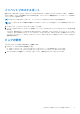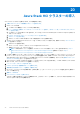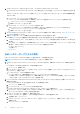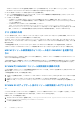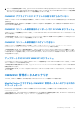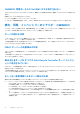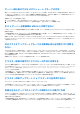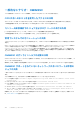Users Guide
Table Of Contents
- OpenManage Integration for Microsoft System Center Version 7.3 for Microsoft Endpoint Configuration Manager and System Center Virtual Machine Manager 統合ユーザーズ ガイド
- 目次
- はじめに: OMIMSSC
- OMIMSSC ライセンス
- OMIMSSC コンポーネント
- OMIMSSCのサポート マトリックス OMIMSSC
- 導入 OMIMSSC
- OMIMSSCでのMicrosoftコンソールの登録 OMIMSSC
- OMIMSSCとそのコンポーネントの管理
- OMIMSSCアプライアンスのバックアップおよび復元
- アンインストール OMIMSSC
- OMIMSSCのアップグレード
- 認定資格およびハイパーバイザーのプロフィールを管理する
- OMIMSSCコンソールでのデバイスの検出とサーバーの同期
- OMIMSSCからのデバイスの削除 OMIMSSC
- OMIMSSC のビュー
- Operational Template(運用テンプレート)の管理
- 事前定義されたOperational Template(運用テンプレート)
- 参照サーバの構成について
- 参照モジュラー型システムの構成について
- 参照サーバーからOperational Template(運用テンプレート)を作成する
- 参照モジュラー型システムからOperational Template(運用テンプレート)を作成する
- Operational Template(運用テンプレート)を使用してクラスターを作成する
- Operational Template(運用テンプレート)の表示
- Operational Template(運用テンプレート)の編集
- 運用テンプレートを使用して、複数サーバーにシステム固有値(プール値)を設定する
- サーバーにOperational Template(運用テンプレート)を割り当て、運用テンプレート コンプライアンスを実行する
- 運用テンプレートの導入
- Operational Template(運用テンプレート)の割り当て解除
- Operational Template(運用テンプレート)の削除
- OMIMSSCを使用したオペレーティング システムの導入
- OMIMSSCを使用したデバイスのプロビジョニング OMIMSSC
- ファームウェアのアップデート OMIMSSC
- OMIMSSCを使用したデバイスの管理 OMIMSSC
- Azure Stack HCIクラスターの導入
- トラブルシューティング
- 管理に必要なリソース: OMIMSSC
- MECM用OMIMSSCコンソール拡張機能を使用するためのアクセス権の検証
- SCVMM用OMIMSSCコンソール拡張機能を使用するためのPowerShell許可の検証
- インストールおよびアップグレードのシナリオ: OMIMSSC
- OMIMSSC 管理ポータルのシナリオ
- 検出、同期、インベントリーのシナリオ: OMIMSSC
- 一般的なシナリオ: OMIMSSC
- ファームウェア アップデートのシナリオ: OMIMSSC
- OMIMSSC でのオペレーティングシステム導入シナリオ
- OMIMSSC でのサーバプロファイルのシナリオ
- OMIMSSC での LC ログシナリオ
- 付録I:タイムゾーン属性値
- 付録II:プール値の入力
- Dell EMCサポート サイトからのサポート コンテンツへのアクセス
インベントリのエクスポート
選択したサーバまたはサーバのグループのインベントリを XML または CSV 形式のファイルにエクスポートします。この情報は、
Windows 共有ディレクトリまたは管理システムに保存できます。このインベントリ情報を使用して、アップデートソースに参照イ
ンベントリファイルを作成します。
メモ: XML ファイルを DRM にインポートし、インベントリファイルに基づいてリポジトリを作成できます。
メモ: サーバのコンポーネント情報のみを選択してエクスポートしても、サーバの完全なインベントリ情報がエクスポートさ
れます。
1. [OMIMSSC]で、[[メンテナンス センター]]をクリックします。
2. インベントリをエクスポートしたいサーバーを選択し、[インベントリのエクスポート] ドロップダウンメニューから形式を選
択します。
ファイルは、選択に基づいて CSV または XML 形式でエクスポートされます。このファイルは、サーバグループ、サーバのサ
ービスタグ、ホスト名または IP アドレス、デバイスモデル、コンポーネント名、そのコンポーネントの現在のファームウェア
バージョン、アップデートソースのファームウェアバージョン、そのコンポーネントに対するアップデートアクションなどの
詳細で構成されます。
ジョブの管理
ジョブが [スケジュール済み] 状態であることを確認します。
1. OMIMSSC で、次のいずれかの手順を実行します。
● ナビゲーションペインで、[メンテナンスセンター] をクリックし、[ジョブの管理] をクリックします。
● ナビゲーションペインで、[ジョブとログセンター] をクリックし、[スケジュール] をクリックします。
2. キャンセルするジョブを選択し、[キャンセル] をクリックし、確定するには [はい] をクリックします。
OMIMSSC を使用したデバイスの管理 OMIMSSC 91